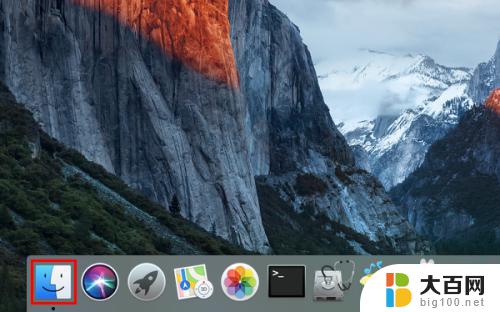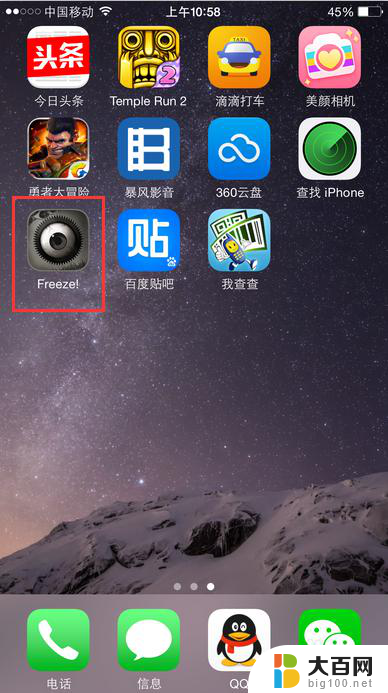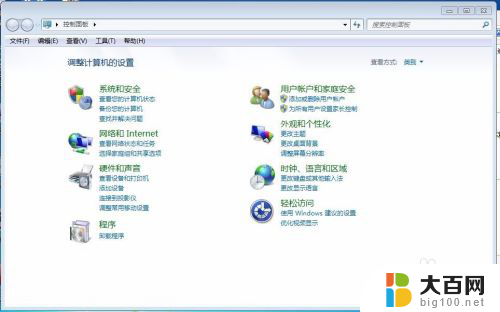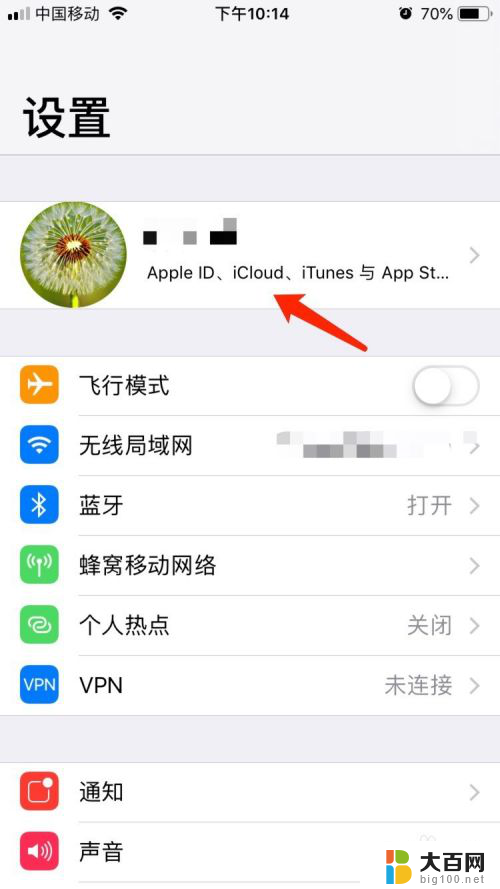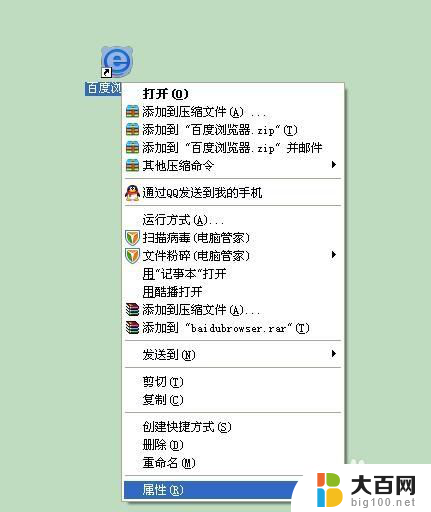如何删除苹果软件 苹果电脑软件卸载教程
更新时间:2023-12-24 12:02:21作者:jiang
在使用苹果电脑的过程中,我们常常会安装各种软件来满足我们的不同需求,随着时间的推移,我们可能会发现一些软件已不再需要或者不再满足我们的要求。此时及时删除这些无用的软件不仅可以释放出宝贵的存储空间,还可以提高电脑的运行速度。对于一些刚刚接触苹果电脑的用户来说,可能不清楚如何正确地卸载软件。本文将为大家介绍苹果电脑软件的删除方法,帮助大家轻松卸载不需要的软件。
操作方法:
1.首先,点击屏幕底部 Dock 栏最左边的那个图标,以便对系统内的文件进行浏览。

2.打开以后,点击主界面左侧个人收藏下的“应用程序”。
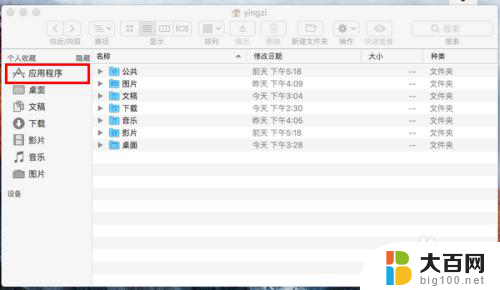
3.然后,在应用程序中找到你想卸载的软件,在上面右击。

4.在弹出的菜单中,点击“移到废纸篓”。

5.这时,将弹出一个对话框,要求你输入当前用户的密码。
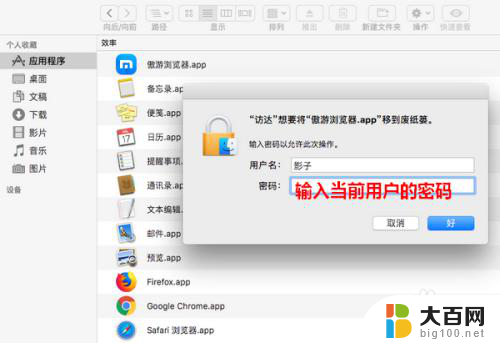
6.密码输入好以后,点击“好”。
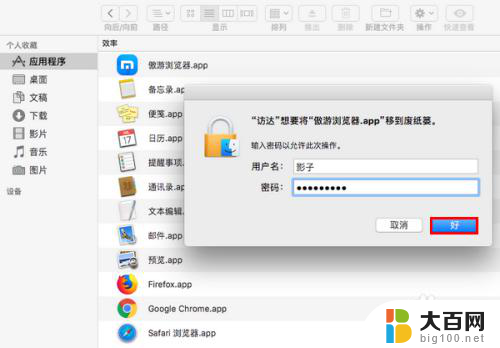
7.点击之后,指定的程序就成功卸载了。
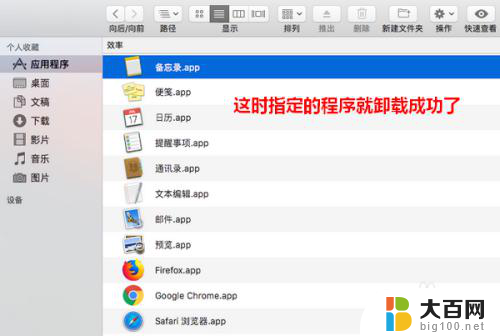
以上是删除苹果软件全部内容的方法,如果遇到这种情况,您可以根据以上操作解决问题,非常简单快速。